今日のデジタル世界では、ビデオ コンテンツがあらゆる場所に存在し、さまざまな形式で提供されています。 ビデオを別の形式に変換したい場合は、それをサポートする無料のビデオ変換ツールが多数あります。
この記事では、そのトップを探っていきます Windows 10 用の無料のビデオ コンバーター。 コンテンツ クリエーター、映画制作者、または単にデバイスでビデオを鑑賞するのが好きな人であっても、これらの機能は次のとおりです。 無料の動画変換ツール ビデオ ファイルを必要な形式に簡単かつ効率的に変換するのに役立ちます。
目次: パート 1. Windows 10 で最高の無料ビデオコンバーターパート 2. Windows 10 用の無料オンライン ビデオ コンバーターパート3. 結論
パート 1. Windows 10 で最高の無料ビデオコンバーター
iMyMac ビデオ コンバーター (推奨)
iMyMacビデオコンバーター は、Windows 10 用の多機能な無料ビデオ コンバーターであり、さまざまなビデオ形式を、MP3、M4A、AAC などのオーディオ形式を含む他の形式に変換できます。 MP4、AVI、MOV などの一般的なビデオ形式をサポートしているため、さまざまなビデオ変換ニーズを持つユーザーにとって便利なツールです。
iMyMacを使用してビデオ ファイルをオーディオ形式に変換するには、次の簡単な手順に従います。
- iMyMac Video Converter ツールを開き、「」をクリックします。ファイルの追加」ボタンを押して、変換したいビデオファイルを選択します。
- 選択する 希望の出力形式。 選択 必要なオーディオ形式またはビデオ形式。
- クリック "輸出" ボタンをクリックして変換プロセスを開始します。
- 変換が完了すると、変換されたオーディオ ファイルは指定した出力フォルダーに保存されます。
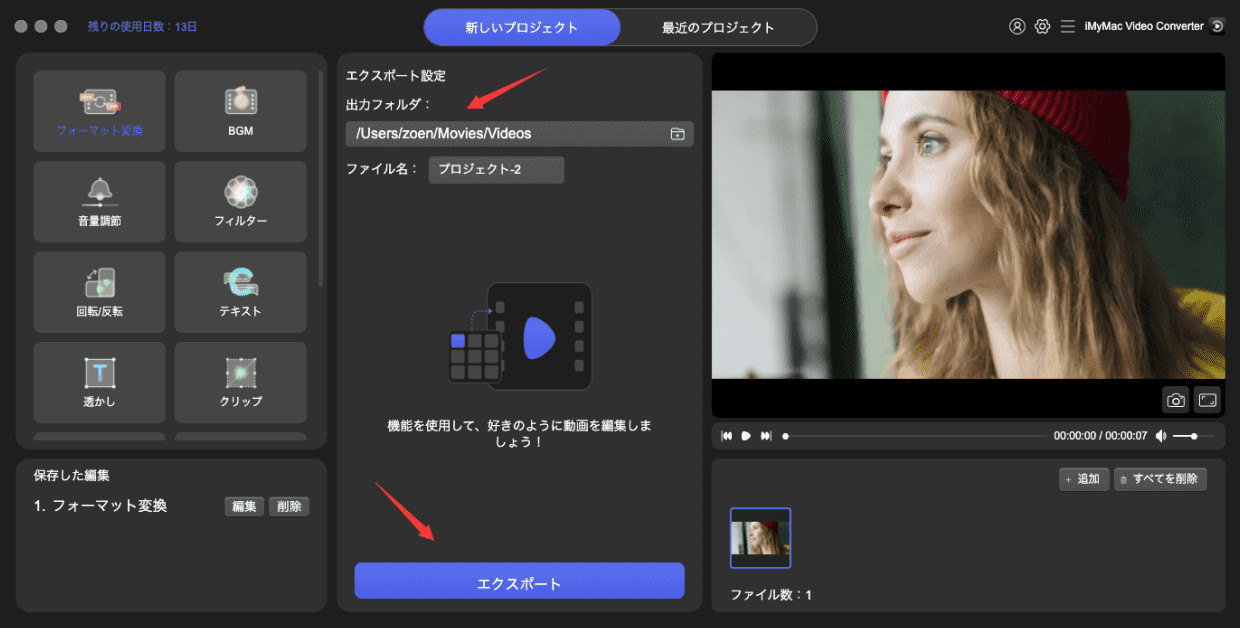
iMyMacは、ビデオをオーディオ ファイルに変換するだけでなく、ビデオ編集、バッチ変換、多言語サポートなどの便利な機能も提供します。 このツールは、Windows と Mac の両方のオペレーティング システムと互換性があります。
ハンドブレーキ
Windows 10 用のもう 1 つの無料ビデオ コンバーターは HandBrake です。 HandBrake の興味深い点の 1 つは、グラフィカル ユーザー インターフェイスに加えてコマンドライン インターフェイスも使用していることです。 これは、より上級のユーザーがコマンド ライン インターフェイスを利用して、より複雑なタスクを実行したり、ビデオ変換ワークフローを自動化したりできることを意味します。
コマンドライン インターフェイスを使用して、グラフィカル ユーザー インターフェイスでは利用できない一部の機能にアクセスすることもでき、経験豊富なユーザーにさらなる柔軟性と制御を提供します。 さらに、HandBrake には、特定のニーズに合わせて変換プロセスを微調整するためにカスタマイズできる高度な設定が豊富に用意されており、ビデオ変換の強力なツールになります。
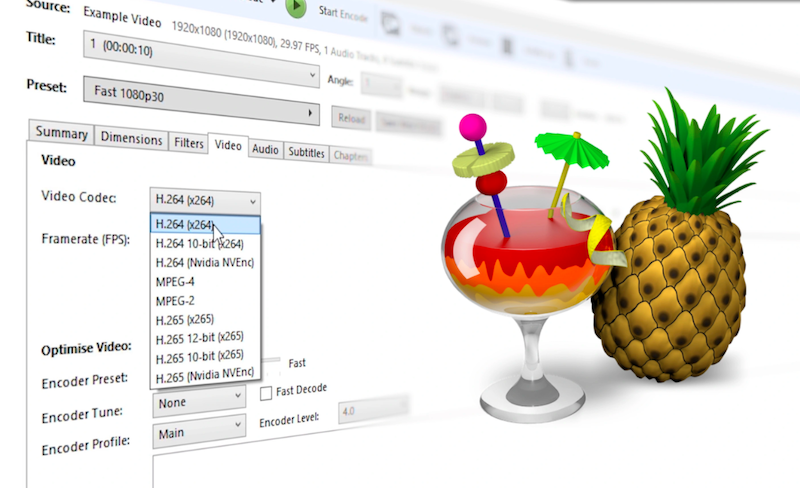
Freemakeビデオコンバータ
Freemake Video Converter は、Windows 10 用の人気のある無料ビデオコンバータであり、ユーザーはビデオファイルやオーディオファイルをさまざまな形式に変換できます。 MP4、AVI、MOV、WMV、MP3 などの一般的なビデオおよびオーディオ形式を含む、幅広い入出力形式をサポートしています。
Free Video Converter は、大容量の HD ビデオや映画をトランスコードし、変換後にビデオ ファイルやオーディオ ファイルを iTunes や iOS に自動的にアップロードできます。 Blu-ray ビデオ ファイルを書き込むこともでき、必要に応じてビデオを編集することもできます。言うまでもなく、 ウェブサイトにビデオを埋め込む.
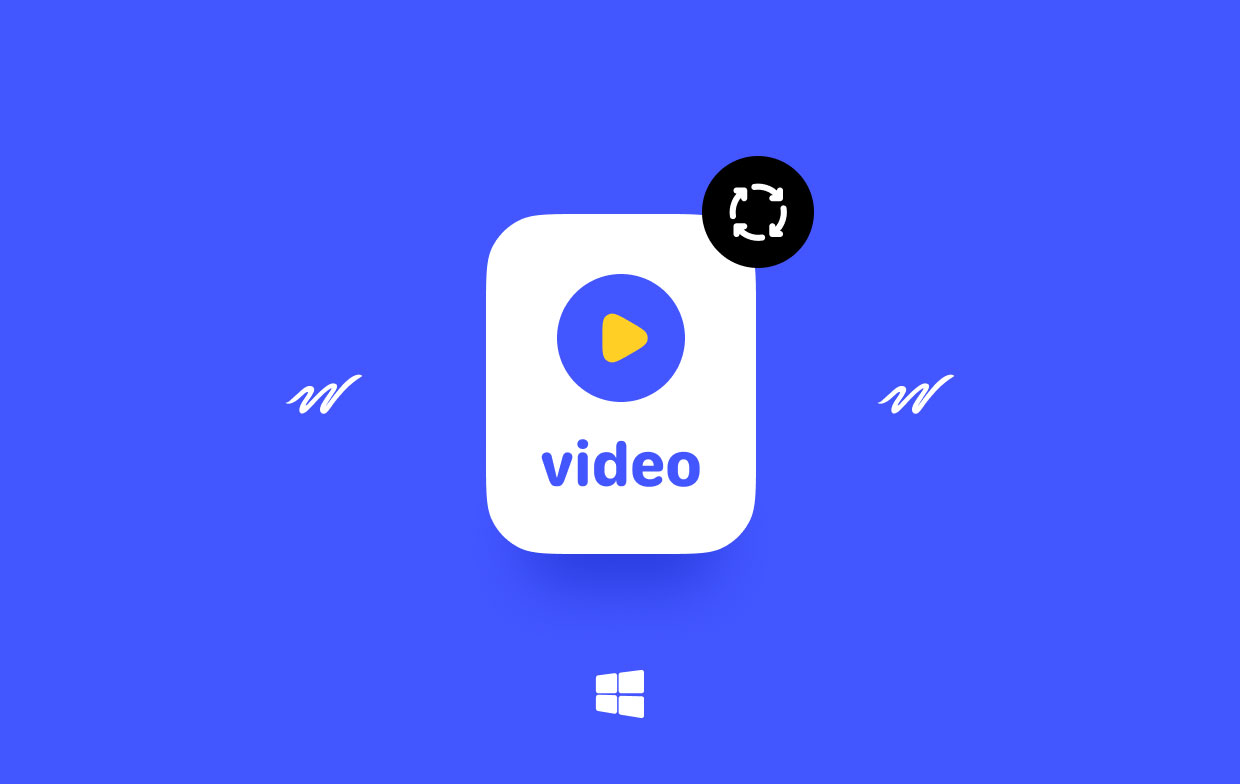
パート 2. Windows 10 用の無料オンライン ビデオ コンバーター
ツール 01. CloudConvert.com
CloudConvert は、ユーザーが異なる形式間でファイルを変換できる Windows 10 用のオンライン無料ビデオ コンバーターです。 このサービスは、ビデオ、オーディオ、ドキュメント、電子ブック、画像など、幅広いファイル タイプをサポートしています。 アーカイブファイル。 ユーザーは、ファイルを Web サイトにアップロードするか、Google Drive や Dropbox などのクラウドに保存されているファイルへのリンクを提供することによって、ファイルを変換できます。
CloudConvert の重要な機能の 1 つは、API を通じてファイル変換を自動化する機能です。 これにより、開発者はファイル変換サービスをアプリケーションに統合し、その場でファイルを変換する簡単かつ効率的な方法を提供できるようになります。
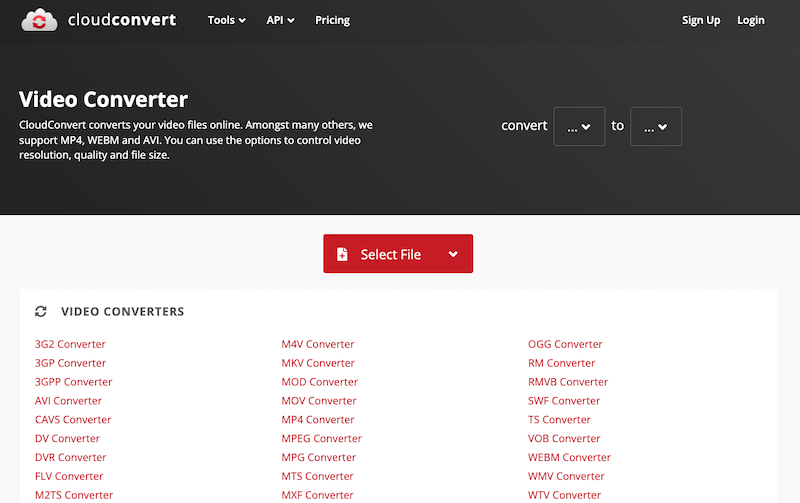
Windows 10 用のこの無料ビデオコンバーターを使用する手順は次のとおりです。
- Webブラウザでcloudconvert.comにアクセスします。
- をクリックして "ファイルの選択" ボタンを押して、変換するファイルを選択します。ファイルをアップロード領域にドラッグ アンド ドロップすることもできます。
- 出力フォーマットを選択する ファイルを変換したい場所。 CloudConvert は幅広い形式をサポートしているため、必要な形式を見つけることができるはずです。
- 必要に応じて、「」をクリックして変換設定をカスタマイズできます。歯出力形式の横にある「」アイコン。これにより、 設定を調整する ビデオとオーディオの品質、画像解像度など。
- 入力形式と出力形式、および必要なカスタマイズ設定を選択したら、「」をクリックします。変換を開始する"ボタンを押します。
- CloudConvert は変換プロセスを開始します。 ファイルの変換にかかる時間は、ファイルのサイズと変換の複雑さによって異なります。
- 変換が完了したら、「」をクリックして変換されたファイルをダウンロードできます。Download"ボタンを押します。
ツール 02. Online-Convert.com
無料のオンライン ファイル変換ツール Online-convert.com を使用して、さまざまな種類のファイルを複数の形式に変換できます。 オーディオ、ビデオ、画像、ドキュメントなどの幅広いファイル形式と互換性があります。
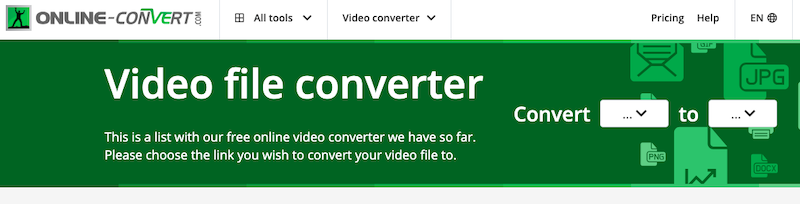
Online-convert.com を使用する利点の 1 つは、コンピュータにソフトウェアをインストールすることなく変換を実行できることです。 さらに、オーディオ ビットレート、サンプリング レート、オーディオ チャネルを変更する機能など、さまざまなカスタマイズ オプションが利用可能です。 全体として、ファイルを新しい形式に変換したい人は誰でも、この Windows 10 用の無料ビデオ コンバーターを使用できます。実用的で使いやすいからです。
ツール 03. OnlineConverter.com
これは、ビデオ ファイルやオーディオ ファイルをオンラインで変換するために使用されるもう 1 つの Web ベースのツールです。 オーディオ、ビデオ、写真、ドキュメントなどの幅広いファイル形式と互換性があります。 オーディオ ビットレート、サンプル レート、およびオーディオ チャネルはすべて変更でき、さらにその他のカスタマイズの選択肢もいくつかあります。 全体として、このプログラムは便利で使いやすいため、ファイルを新しい形式に変換する必要がある人なら誰でも使用できます。
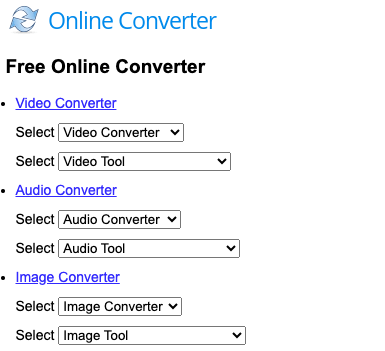
パート3. 結論
結論として、さまざまな目的に合わせてビデオファイルをさまざまな形式に変換できる、Windows 10 用の優れた無料ビデオコンバーターが数多くあります。 iMyMac Video Converter から Aiseesoft Video Converter Ultimate、Handbrake、CloudConvert や Online-convert.com などのクラウドベースのサービスまで、特定のニーズや好みに応じて選択できるオプションがたくさんあります。
編集やバッチ変換などの高度な機能を提供するツールを探している場合でも、シンプルで使いやすいソリューションが必要な場合でも、これらのトップビデオコンバータツールは、作業を迅速かつ効率的に実行するのに役立ちます。 強力な機能を使用すると、次のことが簡単に行えます。 ビデオを希望の形式に変換する いつでもどこでも、どのデバイスでもメディアを楽しむことができます。




